Si te interesa saber a cuántos cuadros por segundo se ejecutan los videojuegos que juegas en tu ordenador, no será necesario que descargues programas externos, pues en Windows 11 puedes activar Xbox Game Bar realizando una combinación de teclas para que se muestren los FPS en la pantalla de tu PC de escritorio o portátil.
En este artículo te mostraremos paso a paso cómo activar esta función en muy pocos pasos. Gracias a esta herramienta no solo podrás visualizar este dato, sino que además accederás a una serie de accesos directos que te permitirán ejecutar otras funciones.
Así puedes activar los FPS en cualquier juego en Windows 11
Como siempre aconsejamos en este tipo de artículos, es imprescindible que actualices Windows 11 a la última versión, ¿por qué? Porque la Xbox Game Bar puede llegar a presentar problemas si cuentas con la versión inicial del sistema operativo de Microsoft.
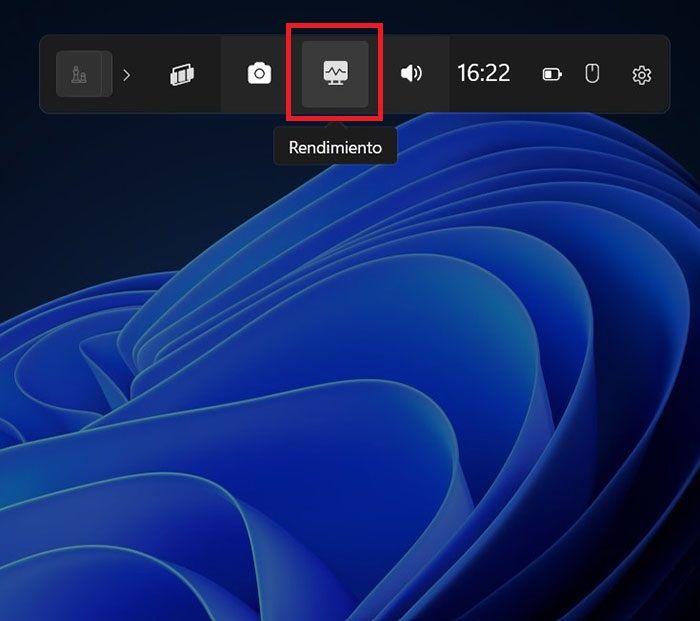
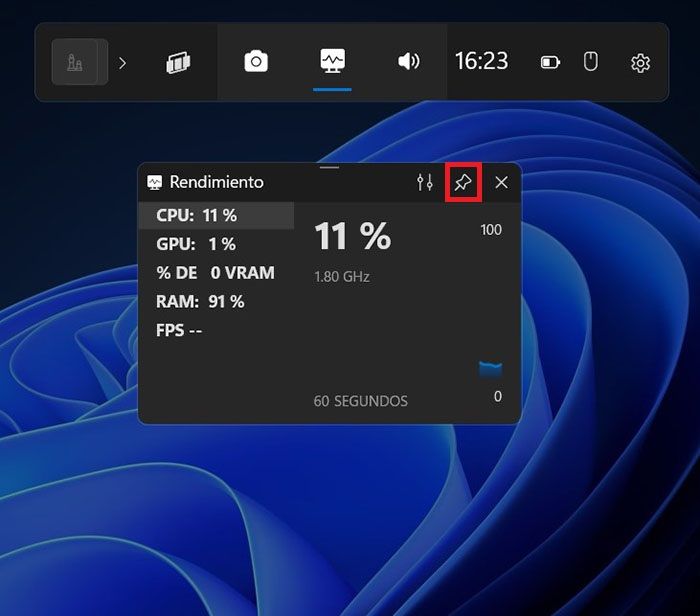
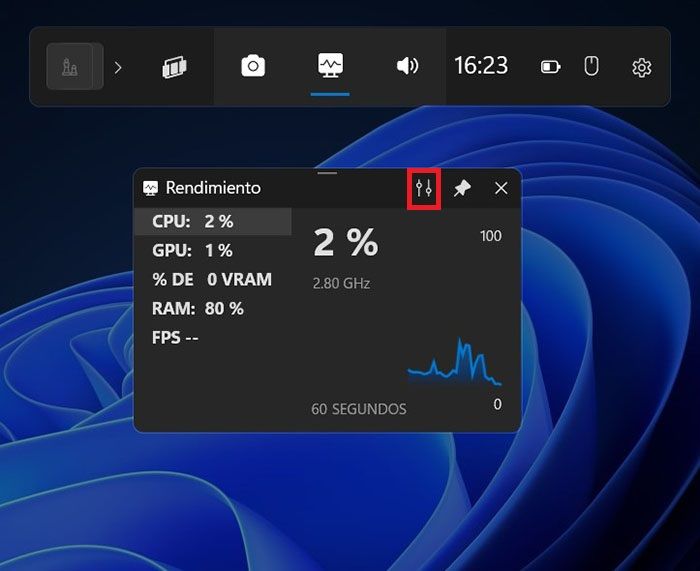
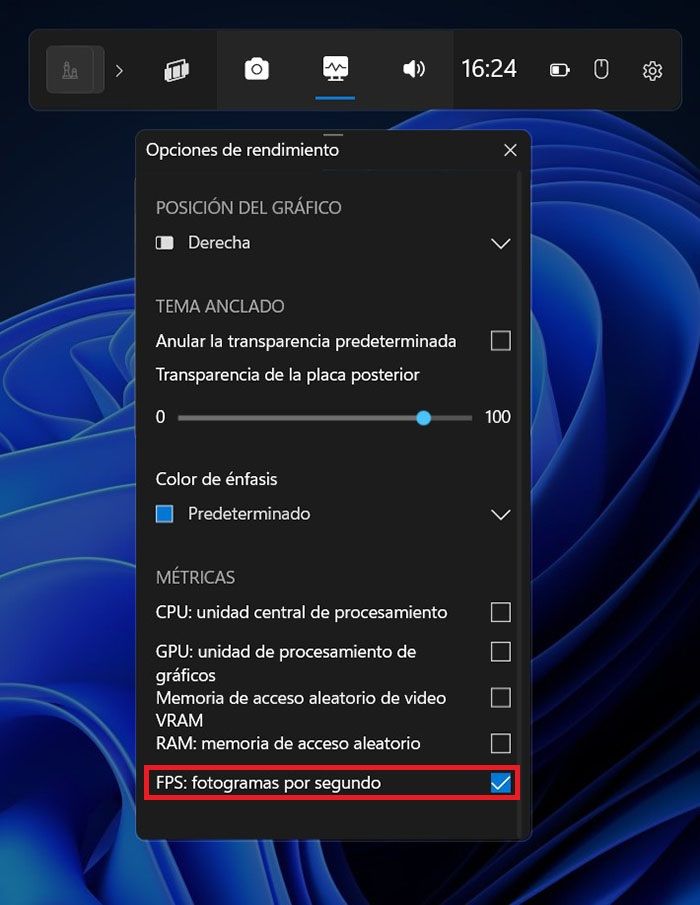
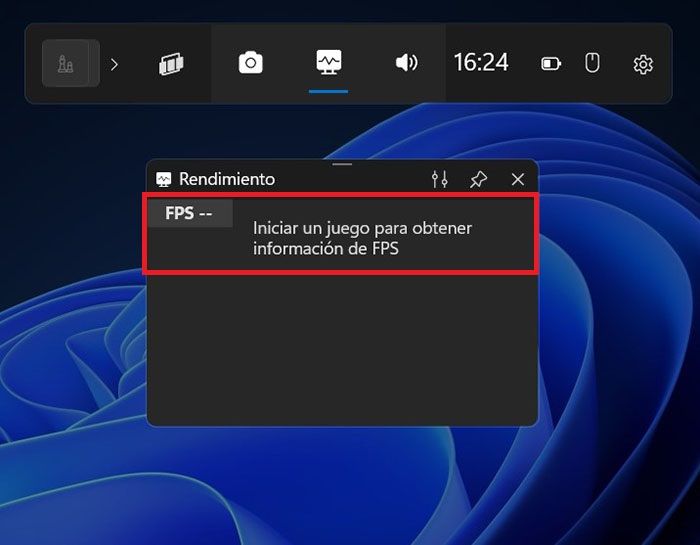
- Lo primero que tienes que hacer es presionar las teclas “Windows + G” al mismo tiempo para que se active la Xbox Game Bar.
- Habiéndose activado esta barra, observarás una serie de opciones en la parte superior de la pantalla. Tendrás que clicar en la que dice “Rendimiento” (tiene forma de monitor).
- Se desplegará una ventana, deberás clicar en el pin para poder fijarla (esto hará que no desaparezca cuando juegues algún videojuego).
- Por consiguiente, tendrás que acceder a las opciones de rendimiento.
- Deberás dejar marcada la opción que dice “FPS”, puedes desactivar el resto de las métricas (si así lo deseas).
- En segundos, Windows 11 te mostrará los FPS cuando inicies un juego.
Vale añadir que la ventana de FPS puede moverse, como así también puedes cambiar su tamaño, pues el tamaño predeterminado es muy grande y ocupará gran parte de la interfaz del videojuego que juegues en tu ordenador.
Por otro lado, hay versiones de Windows 11 que no permiten ejecutar la Xbox Game Bar. Si este es tu caso, deberás ingresar como administrador para que puedas hacer uso del medidor de FPS.
